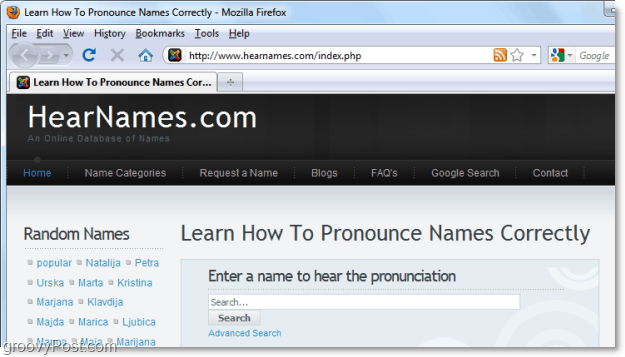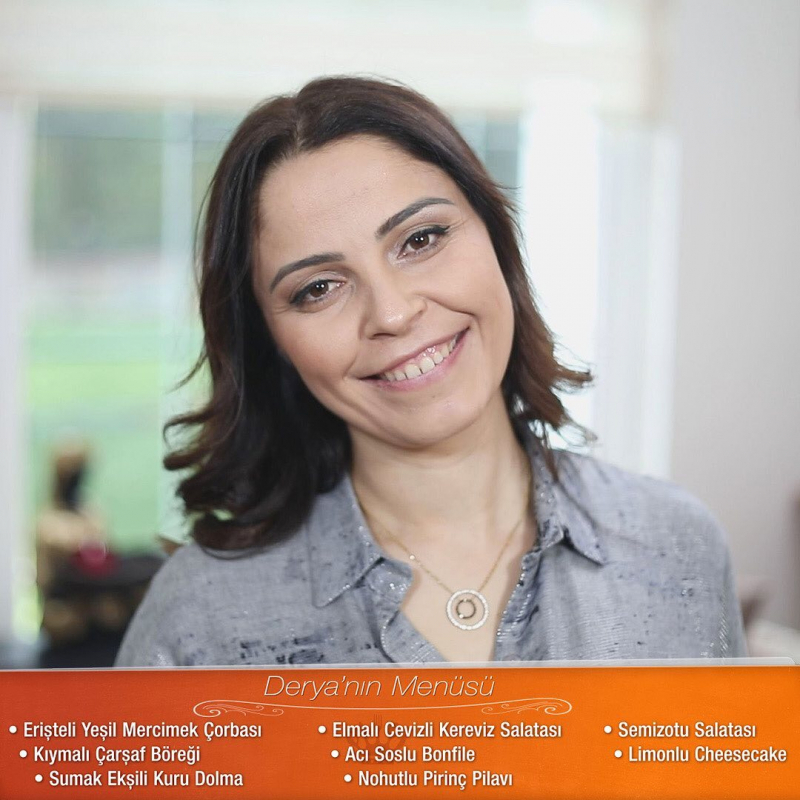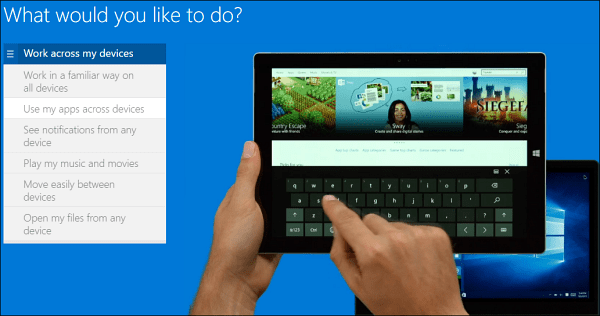Последна актуализация на
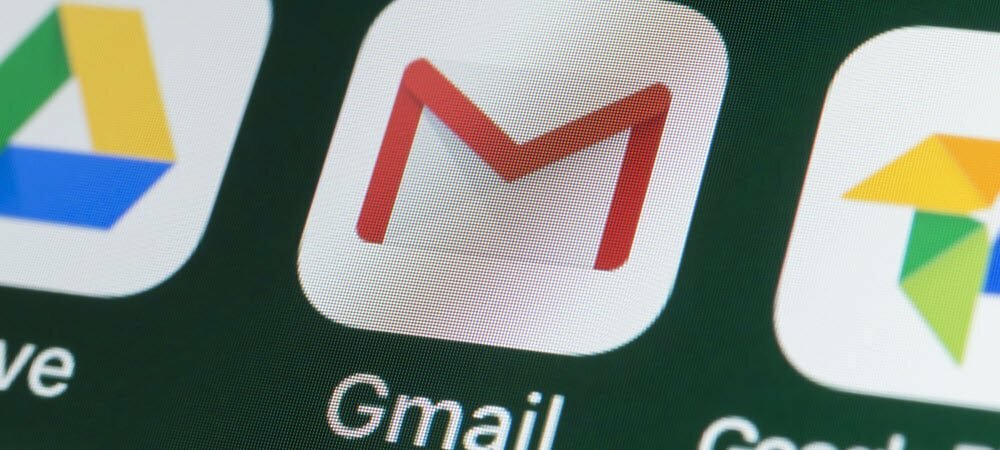
Искате ли да подправите скучните си имейли само с текст? Можете да добавите изображения към подписа си в Gmail, за да ви помогне да го направите. Това ръководство ще обясни как.
Подписът на имейл е добър начин за автоматично подписване на имейли с вашето име или фирмени данни. Имейл подписите обикновено съдържат текст, но можете да добавите и други форми на съдържание, като изображения или GIF файлове.
Ако вашият подпис в Gmail изглежда малко обикновен, можете да решите да добавите изображения към него. Лого на фирма е добра идея или можете да добавите лицето си към подписа. Можете да използвате каквото искате изображение за вашия подпис в Gmail – стига да отговаря на вашите обстоятелства.
Ако не сте сигурни как, ето вижте как да добавите изображение към своя подпис в Gmail.
Как да добавите изображение към своя подпис в Gmail
Независимо дали акаунтът в Gmail е насочен към бизнеса или се използва за лична употреба, можете да добавите изображение, което харесвате, към подписа си. Можете да вмъкнете изображение от вашия компютър, хранилище на Google Диск или от URL адрес.
За да добавите изображение към вашия подпис в Gmail:
- Насочете се към уебсайт на Gmail и влезте, ако още не сте. Ако имате множество акаунти, уверете се, че сте влезли в правилния. Например, не бихте искали неудобно изображение да бъде изпратено на бизнес колеги.
- Щракнете върху Бутон за настройки (икона на зъбно колело) в горния десен ъгъл на страницата на Gmail.
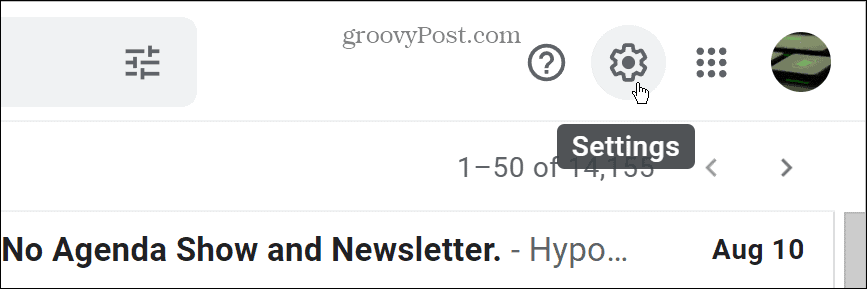
- Изберете Вижте всички настройки бутон.
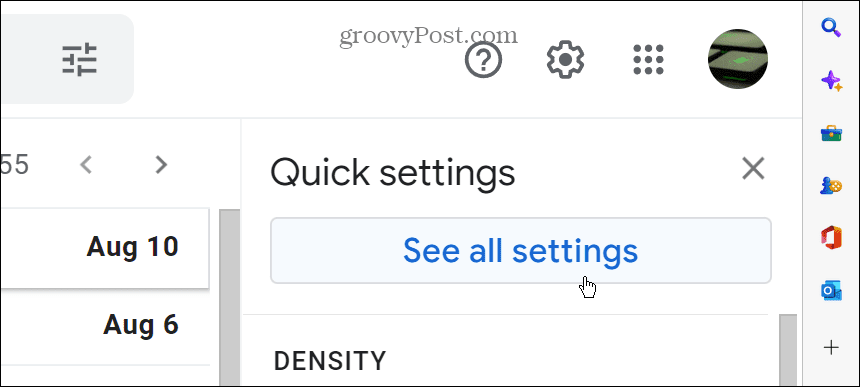
- Превъртете надолу под Общ раздел към Подпис раздел.
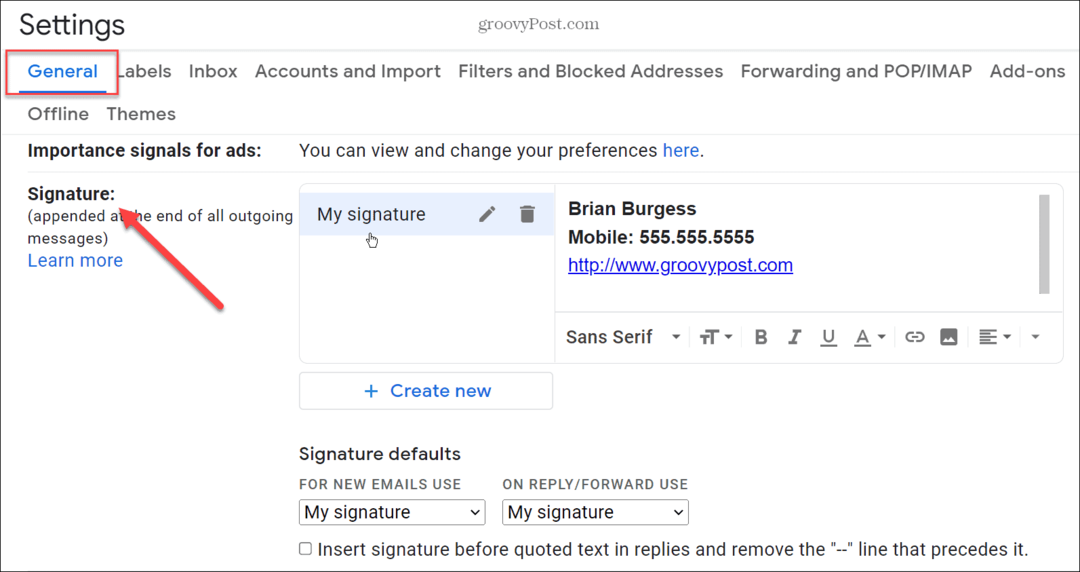
- Ако вече имате подпис, няма проблем. Можете да добавите изображение, което да съвпада със съществуващия подпис. Ако нямате подпис, просто го създайте.
- Поставете курсора на мястото, където искате да се появи изображението, и щракнете върху Бутон за изображение от долната лента с инструменти.
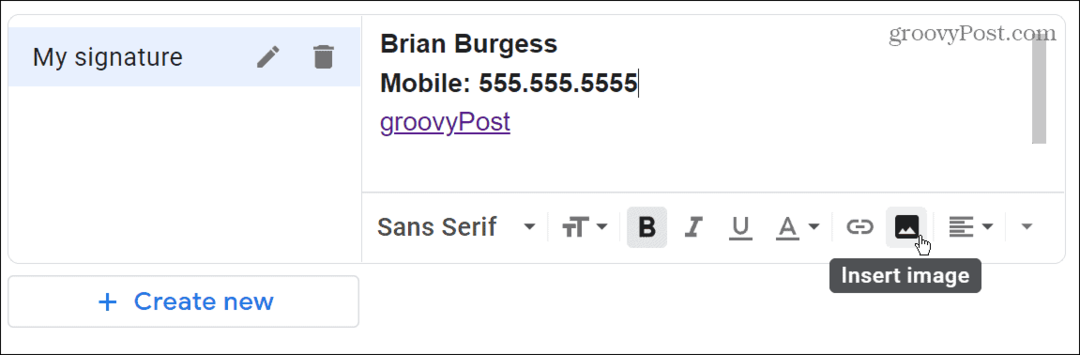
- The Добавете изображение ще се появи прозорец. Тук можете да изберете изображение от Google Drive, уеб адрес или да качите такова от вашия компютър.
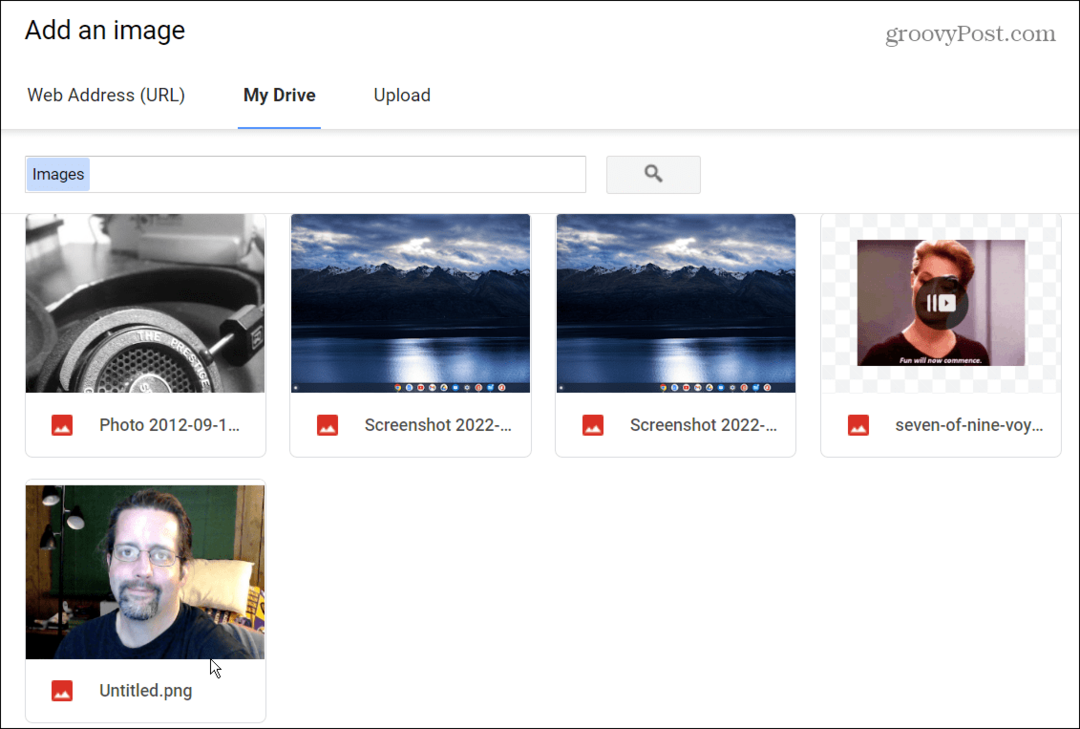
- Маркирайте този, който искате да използвате, и щракнете върху синьото Изберете бутон.
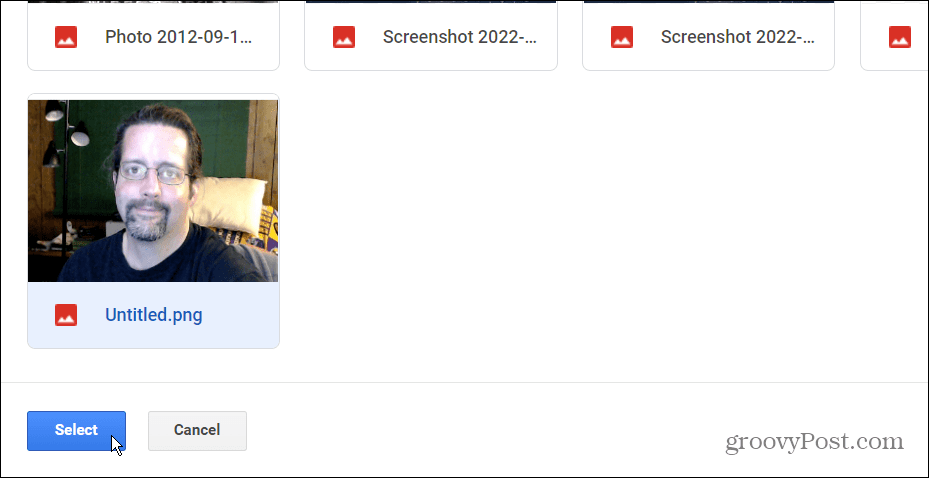
- Изображението ще се появи в редактора в оригиналния си размер. Кликнете върху изображението и изберете малък, Среден, или Голям. Уверете се, че избирате най-добрия размер за снимката, така че да изглежда професионално (особено ако това е бизнес акаунт).
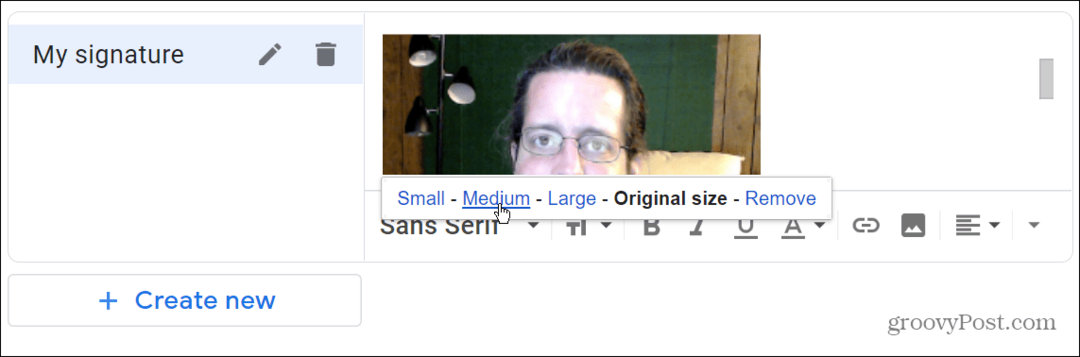
- Превъртете до края на страницата и щракнете върху Запазите промените бутон—вашето изображение и други редакции на подписа няма да се покажат, освен ако не ги запазите.
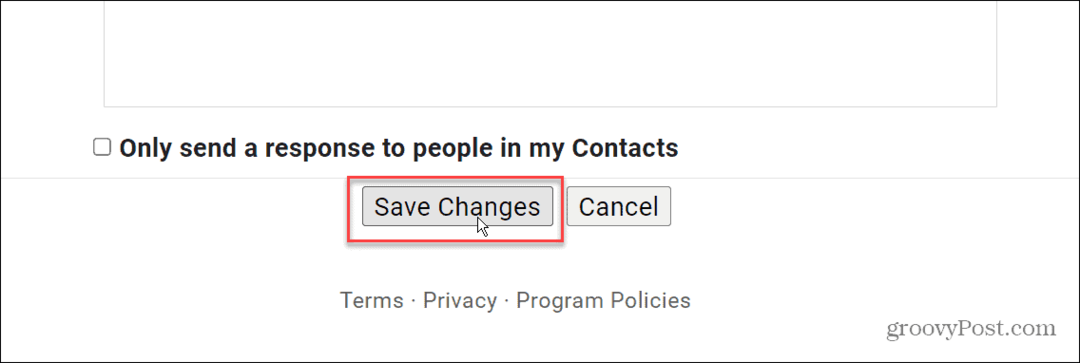
- Съставете имейл, за да видите как ще изглежда вашият подпис с изображението. Можете да го видите в долната част на имейл съобщението.
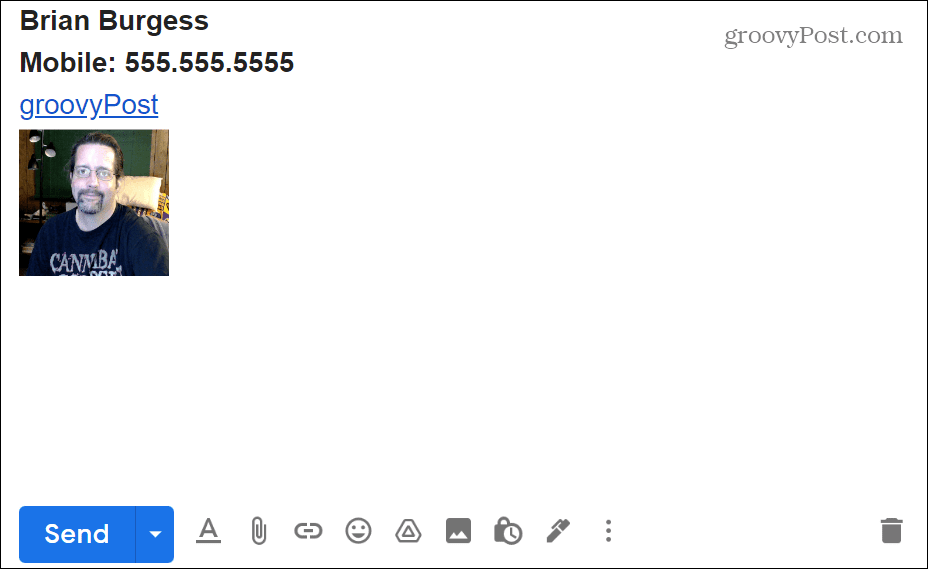
Персонализиране на вашия Gmail акаунт
Като използвате стъпките по-горе, можете бързо да добавите изображение към вашия подпис в Gmail. Само не забравяйте внимателно да изберете изображението, което използвате, преди да го приложите.
Добра идея е да изберете изображение, което е подходящо за бизнес или за удоволствие (в зависимост от това за какво използвате акаунта си). Например, когато изпращате имейл на специалист по набиране на работа, не искате шантав GIF или Instagram снимка като ваш подпис.
Ако не сте запознати с Gmail на Google, вижте нашите статии за създаване на групов имейл списък и как да отстъп в Gmail. Ако сте опитен потребител на Gmail, може да искате да се научите вмъкнете таблица в съобщение в Gmail или как да използвайте шаблони на Gmail вместо.
Как да намерите своя продуктов ключ за Windows 11
Ако трябва да прехвърлите своя продуктов ключ за Windows 11 или просто ви трябва, за да направите чиста инсталация на операционната система,...
Как да изчистите кеша на Google Chrome, бисквитките и историята на сърфиране
Chrome върши отлична работа със съхраняването на вашата история на сърфиране, кеш памет и бисквитки, за да оптимизира работата на браузъра ви онлайн. Нейното е как да...
Съпоставяне на цените в магазина: Как да получите онлайн цени, докато пазарувате в магазина
Купуването в магазина не означава, че трябва да плащате по-високи цени. Благодарение на гаранциите за съпоставяне на цените, можете да получите онлайн отстъпки, докато пазарувате в...